Apple Watchin painikkeiden ja eleiden käyttäminen
Lue, miten voit käyttää Apple Watchiasi Digital Crownin, sivupainikkeiden, toimintopainikkeen ja eleiden avulla.
Paina tai käännä Digital Crownia

Näet kellotaulun painamalla tätä.
Painamalla kellotaulua pääset selaamaan Koti-valikon appeja.
Avaa apinvaihtaja kaksoisklikkaamalla.
Käytä Siriä pitämällä painettuna.
Käytä älykästä pinoa kääntämällä, jos kellotaulu on näkyvissä.
Zoomaa, vieritä tai säädä näytön sisältöä kääntämällä tätä.
Pitämällä tätä painettuna voit avata näytön lukituksen vesitreenin jälkeen.
Digital Crown toimii eri tavalla, jos käytät aiempaa watchOS-versiota.
Paina sivupainiketta

Näytä tai kätke Ohjauskeskus painamalla.
Käytä Hätätila SOS -ominaisuutta painamalla pitkään.
Käytä Apple Payta kaksoisklikkaamalla.
Kytke kello päälle tai pois päältä pitämällä tätä painettuna.
Sivupainike toimii eri tavalla, jos käytät aiempaa watchOS-versiota.
Toimintopainikkeen painaminen Apple Watch Ultrassa
Jos sinulla on Apple Watch Ultra, voit muokata kellon vasemmassa reunassa olevaa toimintopainiketta ja käyttää suosikkiominaisuuksiasi nopeasti. Voit myös aktivoida sireenin pitämällä toimintopainiketta painettuna tai käyttää SOS-tietoja, Kompassi: reitin jäljitys -ominaisuutta ja Hätätila SOS -puhelua.
Napautusten ja eleiden käyttäminen
Voit käyttää Apple Watchia napauttamalla ja eleillä.
Napauta

Valitse painike tai kohde napauttamalla näyttöä. Aina päällä -toimintoa tukevissa Apple Watch -malleissa napautus nostaa myös näytön kirkkauden enimmäistasolle.
Napauta ja pidä paikallaan

Vaihda kellotaulu, katso apin asetuksia ja tee muita toimintoja napauttamalla näyttöä ja pitämällä sormesi paikallaan näytössä.
Vedä

Selaa tai säädä liukusäädintä vetämällä sormea näytössä.
Pyyhkäise
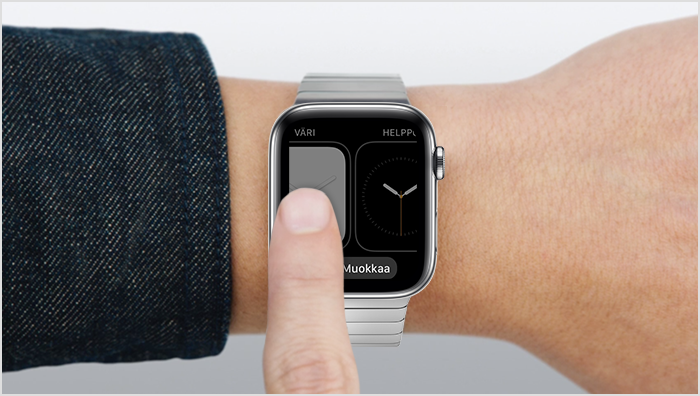
Pyyhkäise ylös, alas, vasemmalle tai oikealle nähdäksesi muut näytöt.
Kaksoisnapautusele

Apple Watchissa voit suorittaa yleisiä toimintoja napauttamalla etusormeasi ja peukaloasi yhteen kaksi kertaa.
Ranteen heilautusele

Käännä ranteesi nopeasti pois päin itsestäsi ja sitten takaisin, niin voit ohittaa ilmoituksen, ajastimen, puhelun ja muuta.
Kaksoisnapautus ja ranteen heilautusele ovat saatavilla Apple Watch Series 9:lle ja uudemmille, Apple Watch SE 3:lle sekä Apple Watch Ultra 2:lle ja uudemmille.
Jos käyttöjärjestelmää ei ole päivitetty watchOS 10:een tai uudempaan
Näin voit käyttää Digital Crownia ja sivupainiketta watchOS 9:ssä ja sitä vanhemmissa.
Paina tai käännä Digital Crownia:
Näet kellotaulun tai Koti-valikon painamalla tätä.
Palaa edelliseen appiin kaksoisklikkaamalla tätä.
Käytä Siriä pitämällä painettuna.
Zoomaa, vieritä tai säädä näytön sisältöä kääntämällä tätä.
Pitämällä tätä painettuna voit avata näytön lukituksen vesitreenin jälkeen.
Paina sivupainiketta:
Näytä tai piilota Dock painamalla.
Käytä Hätätila SOS -ominaisuutta painamalla pitkään.
Käytä Apple Payta kaksoisklikkaamalla.
Kytke kello päälle tai pois päältä pitämällä tätä painettuna.
Tarvitsetko lisää ohjeita?
Kerro lisää ongelmasta, niin ehdotamme, mitä voit tehdä seuraavaksi.
